如何利用Axure中继器实现微信九宫格设计交互?一起来文中看看~
下面这张图就是大家熟悉的、不怎么用的、特值钱的微信支付九宫格截图(尤记得京东入住的故事):
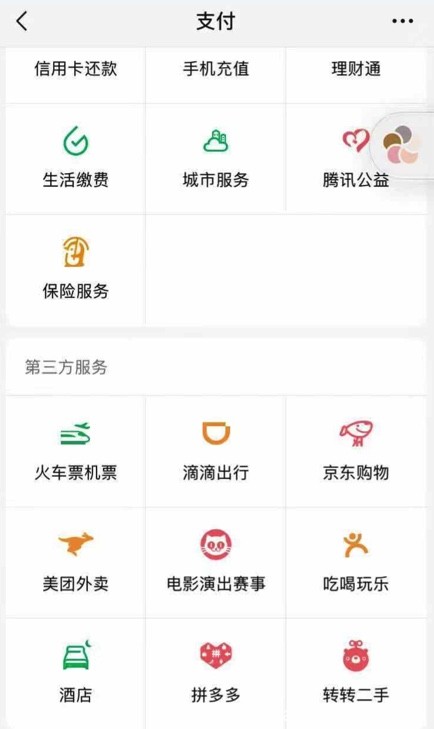
田同学说:“这原型效果还不简单,矩形+图片,添加链接,然后ctrl+c/+v * 9,over”。
这方法确实能实现这个样式,没问题,也是大家采用最多的、最原始的方式。这里采用中继器控件可以更加快速的、顺滑的完成,也可以锻炼你对中继器的使用和加深对中继器的理解。
他来了、他来了、他一步一步走来了~~~
Step 1
拖拽设置尺寸为 375*667-20 (这里以iPhone 逻辑分辨率进行长宽值,减20px是因为iphone 状态栏高度为20)的矩形控件,然后拖拽进中继器。
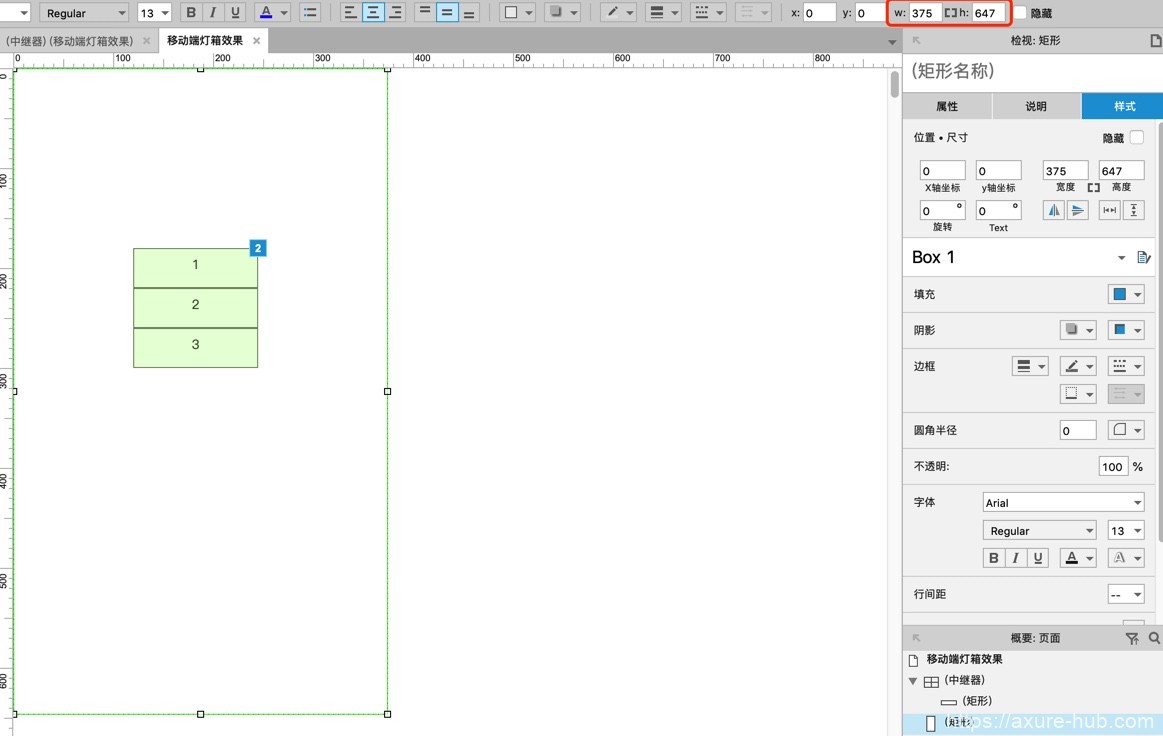
Step 2
双击中继器,进入编辑状态。
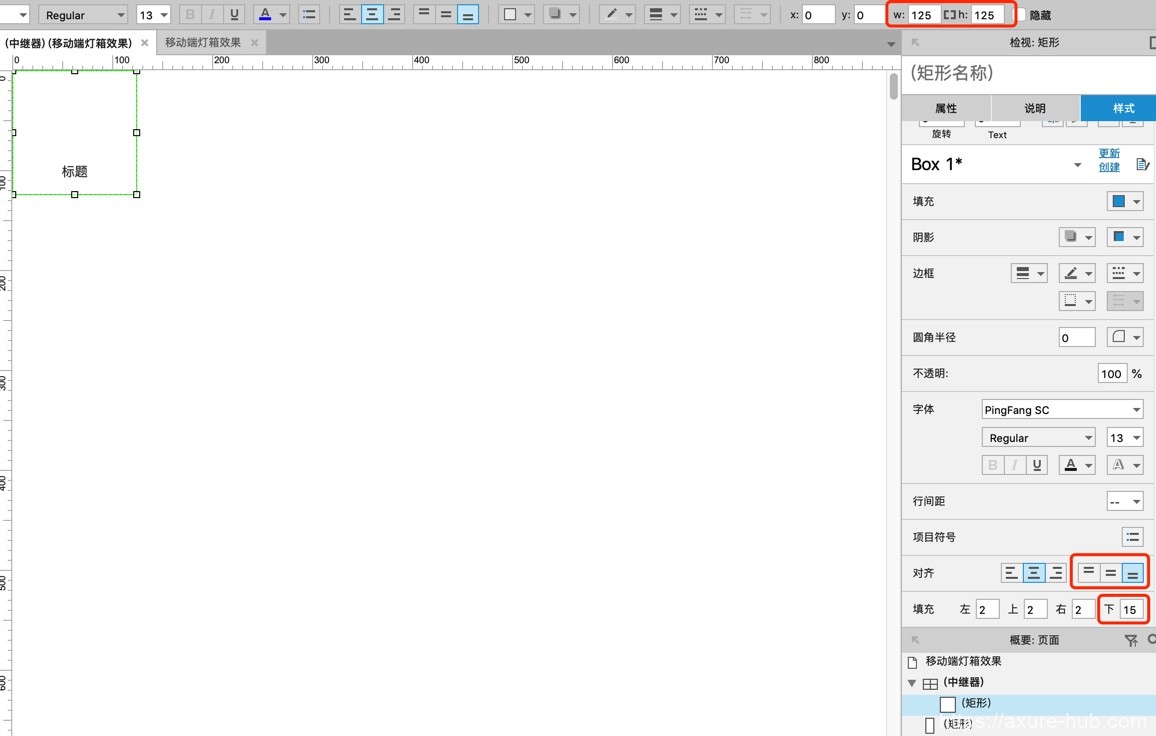
设置矩形尺寸为 125*125(自己喜欢就好,125px更好看些);矩形文字位置为底端,内底边距为15px。
Step 3
设置中继器样式,点击中继器编辑页空白处。
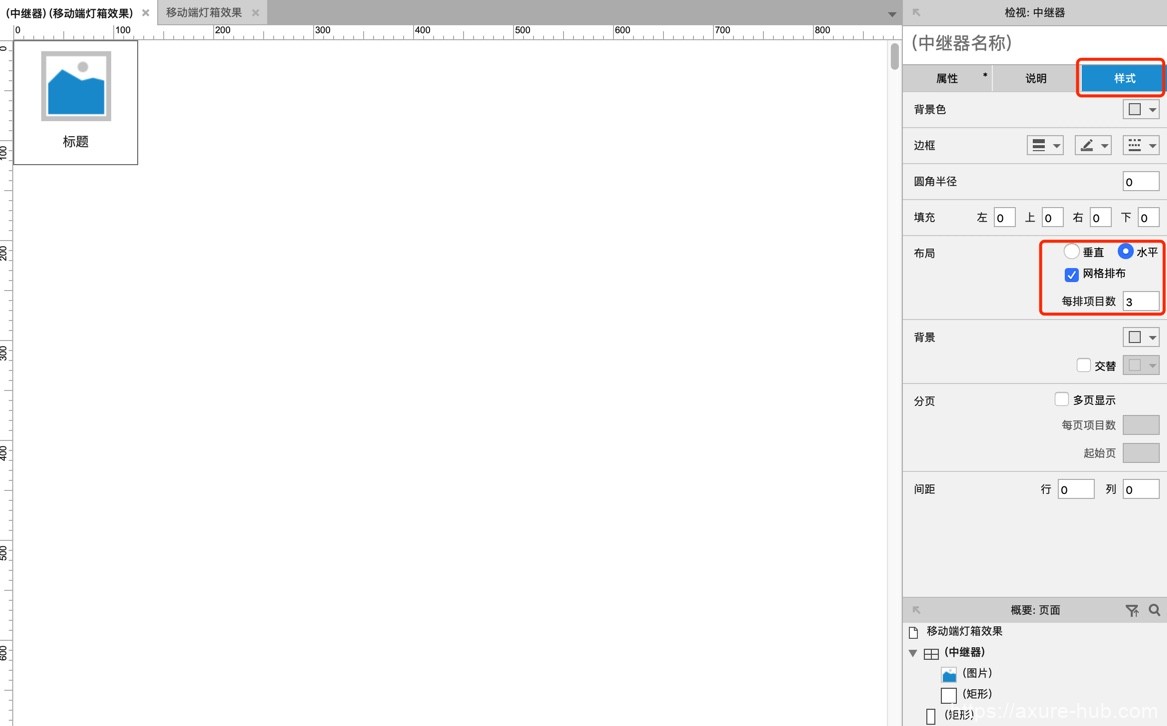
进入样式设置,设置布局属性,由垂直-> 改为水平;勾选网格排布,每排项目数设置为3(这里模拟3行3列九宫格,可根据自己需要设置)。
Step 4
点击属性,在第一列添加行,并输入九宫格每一格的标题(默认按从上到下、从左到右排列)。
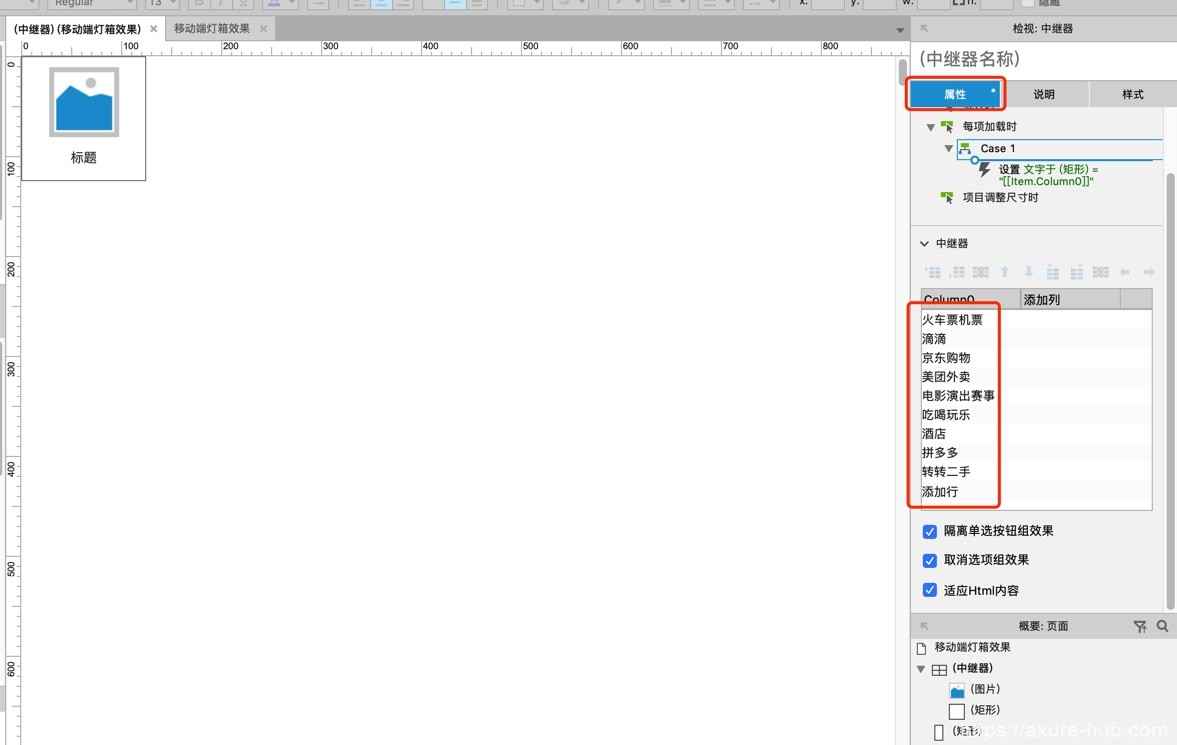
退出编辑页,可以看到已制作的九宫格。
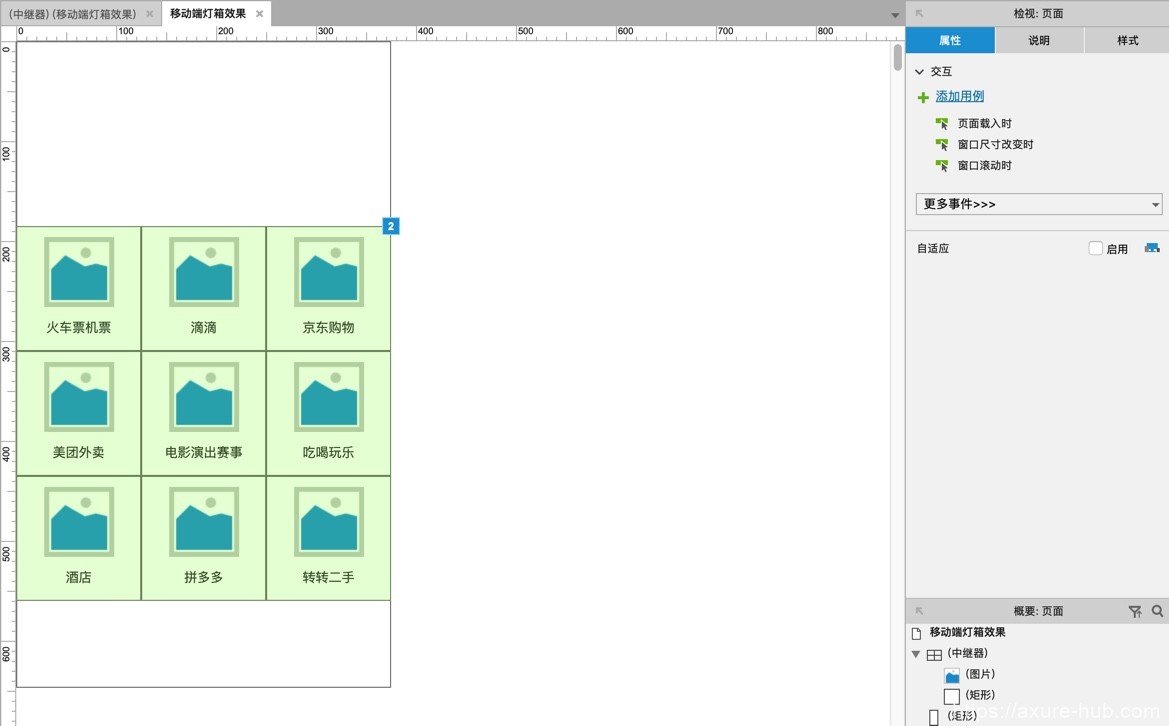
Step 5
再进入中继器编辑页,为每一格加链接。
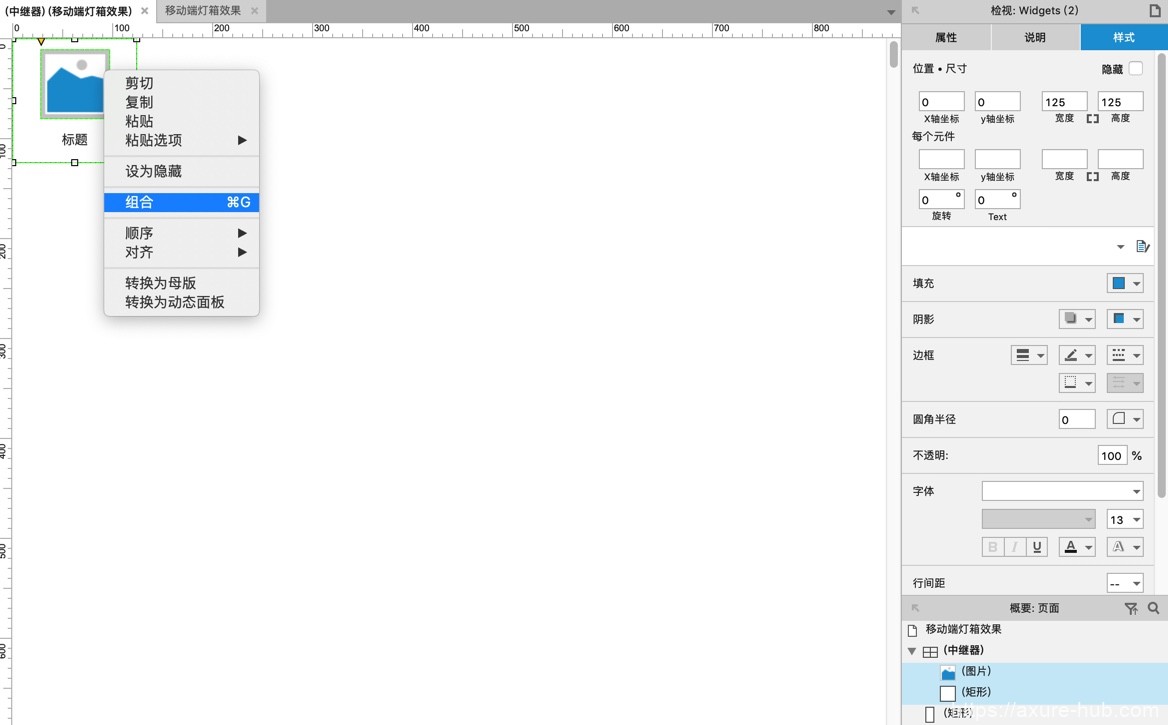
选中矩形和图片,右击执行组合操作(方便链接)。
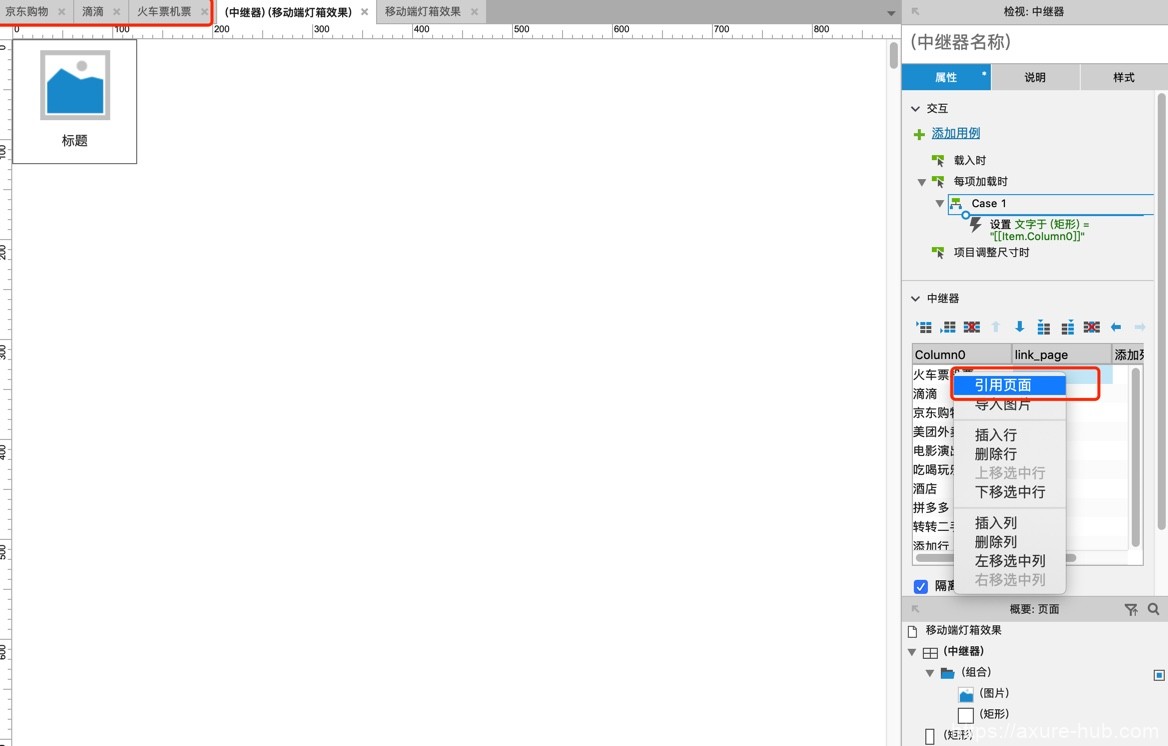
新建九宫格对应的字页面,这里新建了前三个备用;在中继器属性中找到中继器添加列,在第一列后对应处右击选择引用页面,依次将其一一对应。
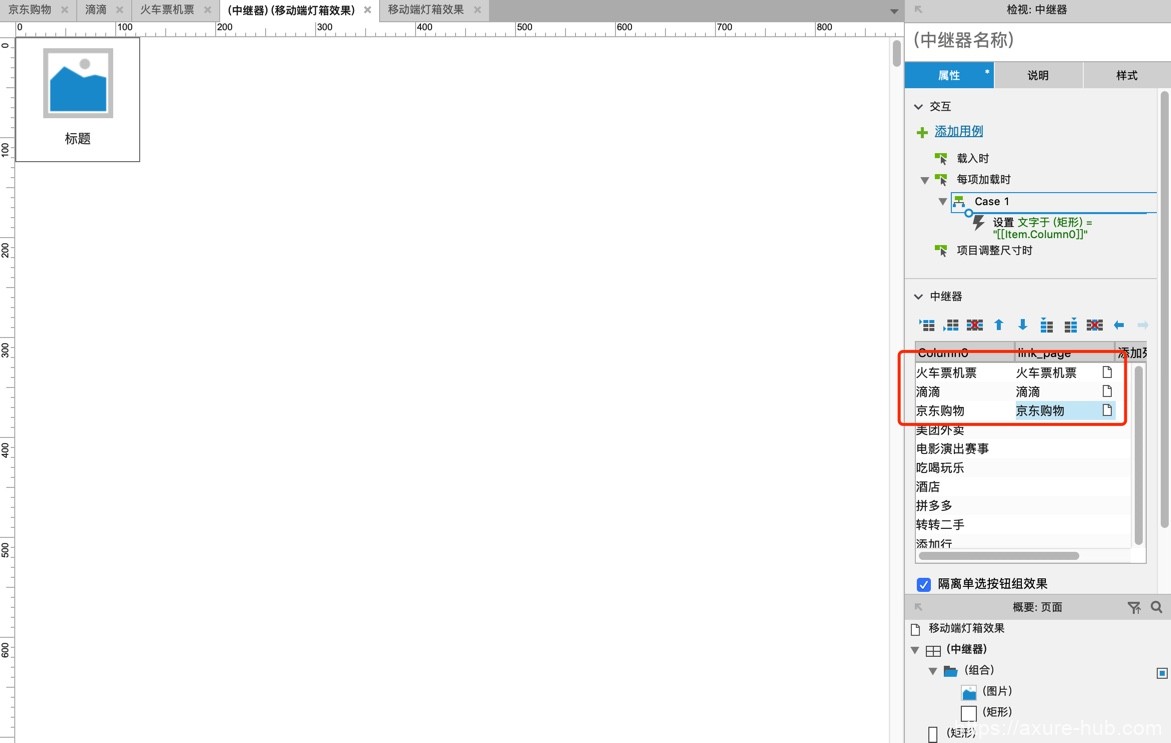
设置完后会看到链接列显示引用的页面名和类型。
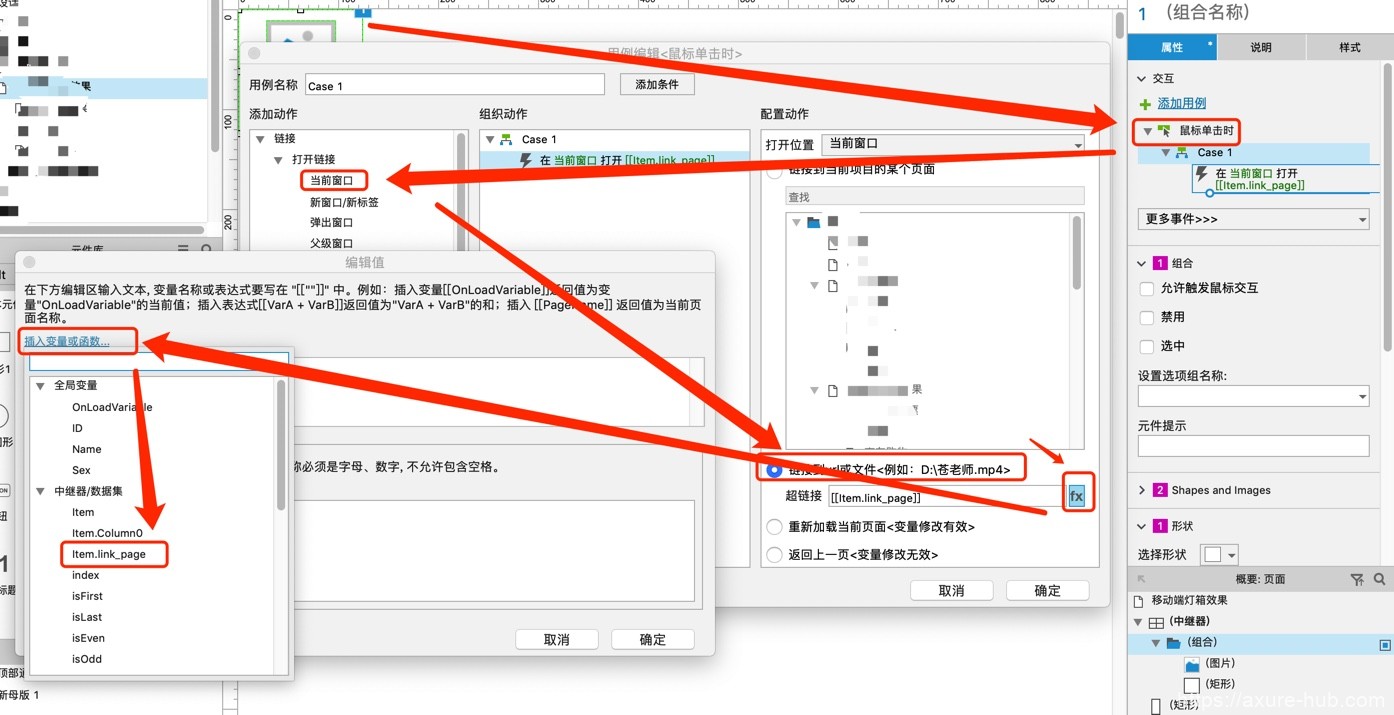
这是真正设置链接,点击组合,按图进行设置,完成后退出编辑页预览原型就可以了。
预览图如下:
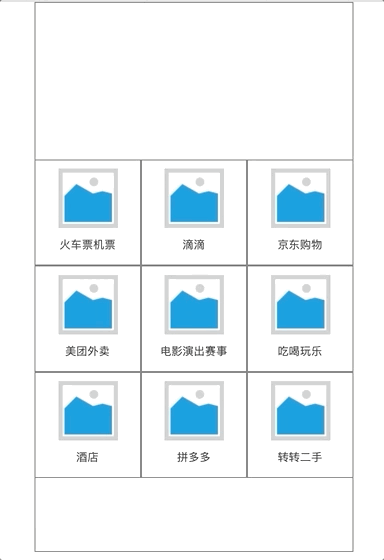
– – -END – – –
声明:本站所有文章,如无特殊说明或标注,均为本站原创发布。任何个人或组织,在未征得本站同意时,禁止复制、盗用、采集、发布本站内容到任何网站、书籍等各类媒体平台。如若本站内容侵犯了原著者的合法权益,可联系我们进行处理。
